Convertir MDE en EXCEL
Comment exporter des données à partir de fichiers MDE Access vers des feuilles de calcul Excel en utilisant Microsoft Access ou des alternatives.
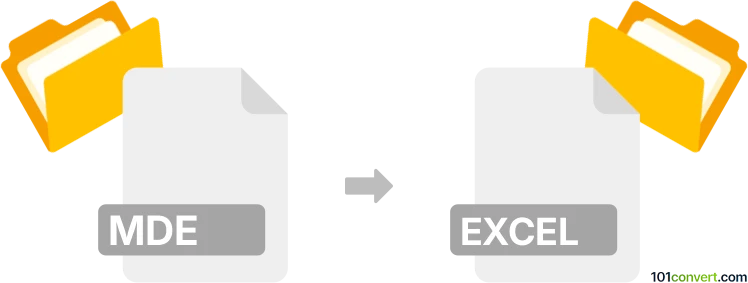
Comment convertir mde en fichier excel
- Autre
- Aucune note pour l'instant.
101convert.com assistant bot
1 j
Comprendre les formats de fichiers MDE et Excel
MDE fichiers sont des fichiers de base de données Microsoft Access compilés. Ils sont créés à partir de fichiers MDB Access et contiennent tous les objets de la base de données, mais avec le code source Visual Basic for Applications (VBA) supprimé et remplacé par du code compilé. Cela rend les fichiers MDE sécurisés et empêche les utilisateurs de modifier les formulaires, rapports et modules.
Fichiers Excel, généralement avec l'extension .xlsx ou .xls, sont des documents de feuille de calcul créés par Microsoft Excel. Ils sont largement utilisés pour l'analyse de données, les calculs et le stockage de données tabulaires.
Pourquoi convertir MDE en Excel ?
Convertir un fichier MDE au format Excel vous permet d'extraire et d'analyser les données stockées dans une base de données Access en utilisant les fonctionnalités puissantes d'Excel. Cela est utile pour les rapports, le partage de données ou un traitement supplémentaire.
Comment convertir MDE en Excel
Une conversion directe de MDE en Excel n'est pas possible car les fichiers MDE sont compilés et ne permettent pas de modifications de conception. Cependant, vous pouvez exporter des données depuis des tables ou des requêtes dans le fichier MDE vers Excel en utilisant Microsoft Access.
- Ouvrez le Fichier MDE dans Microsoft Access.
- Accédez à la table ou à la requête que vous souhaitez exporter.
- Allez à l'onglet Données externes.
- Cliquez sur Exporter et choisissez Excel.
- Sélectionnez le dossier de destination et le nom du fichier, puis cliquez sur OK.
- Suivez les instructions pour compléter le processus d'exportation.
Meilleur logiciel pour la conversion MDE en Excel
L'outil le plus fiable pour cette conversion est Microsoft Access lui-même. Il offre une fonction intégrée d'exportation vers Excel. Si vous n'avez pas Access, envisagez d'utiliser MDB Viewer Plus (pour Windows) ou ACCDB MDB Explorer (pour Mac), qui peuvent ouvrir les fichiers MDE et exporter les données vers des formats compatibles avec Excel comme CSV, pouvant ensuite être ouverts dans Excel.
Conseils et considérations
- Vous ne pouvez exporter que des données, pas des formulaires ou des rapports, depuis des fichiers MDE.
- Si le fichier MDE est protégé par mot de passe, vous aurez besoin du mot de passe pour accéder aux données.
- Pour les grandes bases de données, exportez les tables une par une afin d'éviter des problèmes de performance.
Remarque : cet enregistrement de conversion mde vers excel est incomplet, doit être vérifié et peut contenir des inexactitudes. Veuillez voter ci-dessous pour savoir si vous avez trouvé ces informations utiles ou non.